Zagonski disk Mac je poln? Preizkusite te nasvete za čiščenje prostora
Verjetno niste pričakovali, da boste videli sporočilo, Vaš zagonski disk je skoraj poln. Preostali del sporočila ni tako koristen, le svetuje vam, da izbrišete nekaj datotek, da odpravite težavo.
Katere datoteke bi morali izbrisati in zakaj bi vas moralo skrbeti, da je zagonski disk tako ali tako skoraj poln? Oh, in še eno vprašanje: kaj je zagonski disk?
Začnimo z lažjim od teh vprašanj.
Kaj je zagonski disk?
Ko obrnete svojo Mac vklopljen, bo za zagon uporabil eno od svojih notranjih ali zunanjih naprav za shranjevanje. Zagonski disk bo vseboval MacOS sistemsko programsko opremo, ki bo uporabljena za zagon vašega Maca, medtem ko ga uporabljate. Mac ima lahko več diskov, s katerimi se lahko zažene, vendar je za večino uporabnikov notranji pogon, ki je priložen njihovemu Macu, privzeti zagonski pogon. Če boste kdaj videli a utripajoč vprašaj, ko zaženete svoj Mac, lahko pomeni, da ima vaš Mac težave z iskanjem zagonskega pogona.
Kako polno je prepolno?
Skoraj poln zagonski pogon ne predstavlja težav le zato, ker vam zmanjkuje prostora za shranjevanje, ampak vpliva tudi na zmogljivost vašega Maca. Nezadostni prostor za shranjevanje hitro poslabša, kako hitro se lahko zažene vaš Mac; vpliva tudi na hitrost zagona in uporabe aplikacij. Ne bo dolgo, preden se boste spraševali, zakaj je vaš Mac tako počasen in če morate kupiti novega, da boste dosegli dostojno zmogljivost.
Dobra novica je, da ne potrebujete novega Maca; namesto tega morate imeti več prostega prostora na vašem Macu, vsaj 15 odstotkov brezplačno za večino uporabnikov, tako da lahko še naprej deluje kar najbolje.
Ko se lahka vprašanja odpravijo, je čas, da preidemo na težja.
Varnostno kopirajte, preden nadaljujete
Preden gremo predaleč, je dobro poudariti, da obstaja nekaj datotek, ki jih nikoli ne smete odstraniti. Večina teh se nanaša na operacijski sistem, datoteke, ki jih OS potrebuje za delovanje. So pa tudi drugi; datoteke, ki jih potrebujete za vaše najljubše aplikacije, dokumente, ki jih potrebujete, predstavnostne datoteke, ki so za vas pomembne. Malo je hujših stvari kot odkriti, da ste pravkar izbrisali svojo edino kopijo lanskih slik s počitnic.
Iz tega razloga, preden začnete iskati in odstranjevati dodatne datoteke, naredite trenutno varnostno kopijo vseh svojih datotek preden nadaljujete.
Katere datoteke odstraniti?
Če niste zmogli sprostite potreben prostor na zagonskem pogonu z uporabo običajnih strategij čiščenja, je čas, da se poglobite in poiščete datoteke za odstranitev.
Operacijski sistem Mac lahko predstavi pregled, katere vrste datotek zavzemajo največ prostora na vašem Macu. Obstajata dva načina dostopa do grafa shranjevanja, ki prikazuje te informacije, odvisno od različice operacijskega sistema Mac, ki ga uporabljate.
OS X Mavericks in starejši
- V meniju Apple izberite O tem Macu.
- V O tem Macu okno, ki se odpre, kliknite the Več informacij gumb.
- The O tem Macu okno se bo razširilo in v orodni vrstici prikazalo več zavihkov. Kliknite na označeni element Skladiščenje.
OS X Yosemite prek trenutnih različic macOS
- Uporabi Jabolčni meni izbrati O tem Macu.
- V O tem Macu okno, ki se prikaže, izberite Skladiščenje element iz orodne vrstice Windows.
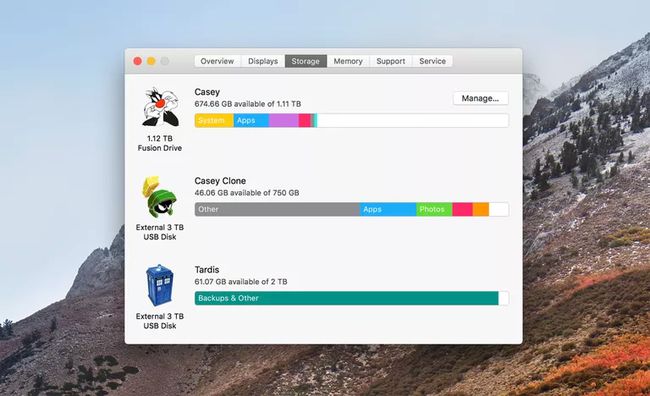
Graf shranjevanja
Graf pomnilnika prikazuje vse trenutno priključene pomnilniške naprave, pri čemer je prvi naveden Macov zagonski disk. Graf za vsako pomnilniško napravo prikazuje količino prostora, ki ga vsaka vrsta datoteke zaseda na disku. Ko pogledate graf, boste morda opazili, da imate na disku veliko zbirko aplikacij. Razvrščanje aplikacij in odstranitev tistih, ki jih ne uporabljate, lahko pripomore k povečanju prostega prostora.
Druga možnost je, da večino prostora zavzamejo fotografije, filmi ali druge vrste datotek, ki jih ne želite izbrisati. Če je tako, morate razmisliti dodajanje dodatnega prostora za shranjevanje z zunanjim pogonom in premaknite nekatere datoteke na nov pogon.
Upravljano shranjevanje
Uporaba samo grafa shranjevanja vas lahko usmeri v pravo smer, vendar dejansko ne olajša odločitve, katere datoteke želite odstraniti. Začenši z macOS Sierra, je Apple dodal Managed Storage, zbirko storitev in orodij, ki olajšajo upravljanje vaših potreb po shranjevanju.

Upravljani pomnilnik trenutno deluje samo z datotekami na zagonskem pogonu. Za dostop do razpoložljivih pripomočkov za shranjevanje prikličite graf pomnilnika, kot je opisano zgoraj. Nato:
- Kliknite na Upravljaj gumb poleg grafa zagonskega pogona.
- The Upravljano shranjevanje Odpre se okno, v katerem bo prikazana stranska vrstica, ki prikazuje, kako prostor na disku uporabljajo kategorije datotek.
- Izberite dokumenti kategorijo v stranski vrstici in v osrednjem delu okna bodo prikazane vse datoteke dokumentov, ki ste jih shranili v Mac.
- Na vrhu osrednjega dela so trije zavihki: Velike datoteke, Prenosi, in Brskalnik datotek. Izberite Velike datoteke za prikaz dokumentov, razvrščenih po velikosti, najprej največji.
- Preglejte seznam in ko najdete datoteko, ki jo želite odstraniti, premaknite kazalec nad ime datoteke in prikazali se bosta dve majhni ikoni. Prvi je an X ki ob kliku izbriše izbrano datoteko. Drugi je a povečevalno steklo, ki ob kliku prikaže datoteko v Finderju za dodatni pregled.
- Če želite izbrisati element, kliknite X (izbrisati ikona) poleg imena datoteke.
- Spusti se list z vprašanjem, ali res želite izbrisati izbrani element. List vam bo povedal tudi, koliko prostora bo sprostilo odstranitev predmeta in da odstranitve predmeta ni mogoče razveljaviti. Kliknite na Odstrani gumb za nadaljevanje.
- Mapa Prenosi je pogosto polna elementov, ki jih je mogoče odstraniti. Kliknite na Prenosi zavihek, da si ogledate vsebino mape Prenos, organizirano po starosti, pri čemer so najprej prikazane najstarejše datoteke. Nato lahko uporabite isto metodo kot zgoraj in kliknete X da odstranite izbrano datoteko.
Ko končate z odstranjevanjem datotek, bi morali sprostiti vsaj 15 odstotkov prostora na zagonskem pogonu. Če ne, boste morda želeli razmisliti o namestitvi večjega pogona ali dodajanju zunanjega pogona in premikanju vsebine na novega zunanjega, da sprostite prostor na pogonu.
